အားလုံးပဲ မဂၤလာပါခင္ဗ်ာ…
ကၽြန္ေတာ္တုိ႔ေတြ မေတြ႔ျဖစ္ၾကတာလည္း အေတာ္ၾကာသြားၾကျပီေနာ္. ကၽြန္ေတာ္လည္း ဘယ္ေလာက္ပဲ အလုပ္ေတြမ်ားေနေန ဘေလာ႔ဂ္ေလာကၾကီးနဲ႔ မကင္းကြာႏုိင္ေသးပါဘူး. တစ္လတစ္ပုဒ္ေလာက္ေတာ႔ တင္ေကာင္းႏုိင္ရဲ႔လုိ႔ေလ… ဟတ္ဟတ္.
ဒီတစ္ခါေတာ႔ အားလုံးအတြက္ ရုိးရွင္းလြယ္ကူျပီး အသုံး၀င္အဆင္ေျပေစမယ္႔ ပုိ႔စ္ေလးတစ္ခု မွ်ေ၀ခ်င္ပါတယ္. ဘာလဲဆုိေတာ႔ ကုိယ္႔ဘေလာ႔ဂ္က ပုိ႔စ္ေလးေတြကုိ စာဖတ္သူတစ္စုံတစ္ေယာက္ ဖတ္မိျပီး ၾကိဳက္တယ္ဆုိရင္ Like လုပ္လုိက္တာနဲ႔ သူ႔ရဲ႔ Facebook account မွာ ကုိယ္႔ပုိ႔စ္ေလးက ေခါင္းစဥ္ေလးနဲ႔တကြ သြားေပၚေနမယ္႔ နည္းပညာပိုင္းေလးတစ္ခုပါ. ဒါ႔အျပင္ ကုိယ္႔ပုိ႔စ္ကုိ ဘယ္ႏွစ္ေယာက္ကမ်ား Like လုပ္သြားသလဲ ဆုိတာေလးကုိပါ ေဖာ္ျပေနမွာပါ.
ဒါတင္ပဲလား? ဘယ္ကလိမ္႔မလဲ.. (အညာေလသံနဲ႔ ေျပာၾကည္႔လုိက္တာ) း)
ဒီပုိ႔စ္ေလးကုိပဲ တစ္စုံတစ္ေယာက္ဆီကုိ Email ပုိ႔ခ်င္တယ္ဆုိရင္လည္း ပုိ႔ရတာ လြယ္ကူအဆင္ေျပေအာင္ Send ဆုိတဲ႔ Button ေလးကုိပါ တဲြထည္႔ေပးသြားမွာပါ.
ဟုတ္ကဲ႔.. ဘယ္လုိလုပ္ရမလဲဆုိေတာ႔ ဒီလုိလုပ္ပါ…
ေနဦးဗ်. ဘာမွမလုပ္ခင္ ဘယ္လုိလုပ္သင္႔တယ္ဆုိတဲ႔ Concept ေလးကုိ အရင္နားလည္ေအာင္ ၾကိဳးစားၾကည္႔ရေအာင္လား..
ကၽြန္ေတာ္လည္း ဆရာေလသံအေတာ္ေပါက္ေနျပီထင္ပါရဲ႔. ဟတ္ဟတ္.
အုိေက. ကၽြန္ေတာ္တုိ႔ ေနာက္ျပန္ပဲ စဥ္းစားၾကည္႔လုိက္ၾကရေအာင္. အဓိက အေရးၾကီး အဆင္႔ (၂) ဆင္႔ရွိပါတယ္.
အဆင္႔(၁)
Like Button ေလးကုိ ထည္႔ခ်င္တယ္ဆုိမွေတာ႔ ကိုယ္႔ရဲ႔ Template မွာ Coding တစ္ခုခုကုိ Edit လုပ္ရေတာ႔မွာ ေသခ်ာသြားျပီေပါ႔. ဒါေၾကာင္႔ ကၽြန္ေတာ္တုိ႔ Coding တစ္ခုကုိ လုိမယ္. ျပီးရင္ အဲဒါကုိ ကုိယ္႔ Template ရဲ႔ တစ္ေနရာရာမွာ သြားထည္႔ရမယ္ဆုိတာကုိ အရင္ဆုံးစိတ္ထဲမွာ မွတ္ထားေပးလုိက္ပါ.ဘယ္ေနရာမွာ ဘယ္လုိထည္႔ရမယ္ဆုိတာကုိ ကၽြန္ေတာ္ ျပီးရင္ အေသးစိတ္ရွင္းျပေပးပါမယ္.
အဆင္႔ (၂)
Facebook နဲ႔ Blogger က မတူပါဘူး. ဒါေၾကာင္႔ Facebook coding ေလးကုိ Blogger Template ထဲမွာ ေရာ႔. အင္႔ ဆုိျပီး ပစ္ထည္႔လုိက္ရုံနဲ႔ အဲဒီ႔ coding ေလးေတြက ထအလုပ္လုပ္မွာ မဟုတ္ေသးပါဘူး. ဒီေတာ႔ ကၽြန္ေတာ္တုိ႔ ဘာလုပ္ရမလဲ.
ဟုတ္ကဲ႔. ရွင္းပါတယ္. Facebook နဲ႔ Blogger ကုိ အဆင္ေျပေအာင္ ညွိေပးရပါမယ္. အဲဒီ႔ လုပ္ငန္းစဥ္ကုိ နည္းပညာေ၀ါဟာရနဲ႔ ေျပာရမယ္ဆုိရင္ေတာ႔ Namespace Declaration လုိ႔ေခၚပါတယ္. အဲဒါကုိ ဘယ္လုိ Declare လုပ္ရမယ္ဆုိတာကုိလည္း ေျပာျပေပးပါမယ္.
ကဲ. ကၽြန္ေတာ္တုိ႔ ဒီေလာက္ဆုိ ကုိယ္ဘာလုပ္ရမယ္ဆုိတာရယ္၊ ဘာေၾကာင္႔ အဲလုိလုပ္ေပးဖုိ႔ လုိအပ္တယ္္ဆုိတာရယ္ကုိ သေဘာေပါက္နားလည္သြားၾကျပီလုိ႔ ယူဆပါတယ္.
စလုိက္ၾကရေအာင္လားဗ်ာ.
အရင္ဆုံး Blogger Account ထဲကုိ ၀င္ပါ. ျပီးရင္ Design ကုိသြားပါ. Edit Html ကုိ ဆက္သြားပါ. ျပီးရင္ Expand Widget Templates ဆုိတဲ႔ Box ေလးကုိ Tick အမွတ္ေလးလုပ္ေပးလုိက္ပါ.
တကယ္လုိ႔ Design>Edit Html ဆုိတာကုိ ရွာမေတြ႔ဘူးဆုိလည္းရပါတယ္.
Blogger Account ထဲကုိ ၀င္လုိက္ပါ. ဘယ္ဖက္မွာ Template ဆုိတာေလးကုိ ကၽြန္ေတာ္၀ုိင္းျပထားပါတယ္. အဲဒါေလးကုိ ႏွိပ္လုိက္ပါ. ျပီးရင္. မွ်ားေလးထုိးျပထားတဲ႔ Edit Html ကုိ ႏွိပ္လုိက္ပါ.
ပုံေလးေပၚကုိ ကလစ္ေခါက္ျပီး အၾကီးခ်ဲ႔ၾကည္႔ႏုိင္ပါတယ္.
ေနာက္တစ္ဆင္႔မွာ ဒီ Window ေလးေပၚလာပါလိမ္႔မယ္. Proceed ခလုတ္ေလးကုိ ႏွိပ္ေပးလုိက္ပါ. ျပီးရင္ Expand Widget Templates ဆုိတဲ႔ Box ေလးကုိ အမွတ္ေလးျခစ္ေပးလုိက္ပါ.
ေဟာဒီမွာ FaceBook Like Button အတြက္ Coding ပါ.
arial" action="like" colorscheme="light"> အုိေက အဲဒါေလးကုိ ကူးယူခဲ႔ေပးပါ. ျပီးရင္ ဘယ္ေနရာမွာသြားထည္႔ရမလဲဆုိေတာ႔ကာ Template ေလးရဲ႔ Html Coding ေလးေတြၾကားထဲမွာ ကုိယ္႔ Mouse ေလးရဲ႔ Cursor ေလးကုိ ေနရာခ်လုိက္ပါ. Ctrl + F ကုိ တဲြႏွိပ္လုိက္ပါ. Search Box ေလးေပၚလာပါလိမ္႔မယ္. ဒါေလးကုိ ရုိက္ထည္႔လုိက္ပါ.
ေတြ႔ျပီဟုတ္.
ဟုတ္ကဲ႔. အဲဒီ႔ Tag ေလးရဲ႔ေနာက္မွာ ကပ္လ်က္ေနရာခ်ျပီးေတာ႔ အေပၚက ကူးယူလာခဲ႔တဲ႔ Coding ေလးေတြကုိ ထည္႔ေပးလုိက္ပါ.
ပထမအဆင္႔ ေအာင္ျမင္စြာ ျပီးဆုံးသြားပါျပီ.
ဒုတိယအဆင္႔အေနနဲ႔ Namespace Declaration လုပ္ပါမယ္.
ဒါေလးကုိ Copy ကူးလုိက္ပါ.
Template ရဲ႔ HTML Coding ေလးေတြထဲကုိ ျပန္သြားပါ. Ctrl+F တဲြႏွိပ္ျပီး
ေတြ႔ျပီဟုတ္.
အေပၚက ကူးလာခဲ႔တဲ႔ Coding ေလးကုိ အဲဒီ႔ေရွ႔နားေလးမွာျဖစ္ျဖစ္၊ ၾကားေလးထဲမွာပဲျဖစ္ျဖစ္၊ ဟုိး ေနာက္ဆုံးနားေလးမွာပဲျဖစ္ျဖစ္ ကပ္ညွပ္ျပီး ထည္႔ေပးလုိက္ပါ. ကၽြန္ေတာ္ကေတာ႔ ေနာက္ဆုံးမွာ သြားထည္႔ေပးလုိက္တယ္. ပုံေလးနွစ္ပုံ ဘာမ်ားကြာျခားသြားသလဲ ယွဥ္ၾကည္႔ၾကည္႔ပါ.
Template ေလးကုိ Save လုပ္လုိက္ပါ.
ကုိယ္႔ဘေလာ႔ဂ္ေလးကုိ ျပန္ၾကည္႔လုိက္ပါ.
ပုိ႔စ္ေလးတုိင္းရဲ႔ ေအာက္ေျခမွာ Facebook ရဲ႔ Like Button ေလးနဲ႔ Send Button ေလးကုိ ေတြ႔ရမွာ ျဖစ္ပါတယ္.
ဘယ္သူမွ မ Like ေသးခင္ ကုိယ္႔ဖာသာကုိယ္ အၾကိမ္ေပါင္းမ်ားစြာ Like ပစ္လုိက္ပါ. ဟတ္ဟတ္.
ကၽြန္ေတာ္ မႏၱေလးမွာေနခဲ႔တုန္းက ကီးမားတင္၀င္းဆုိင္မွာ ညဖက္ေတြ သူငယ္ခ်င္းေတြနဲ႔ သြားထုိင္ဖူးတယ္. အဲဒီ႔မွာ ေၾကာ္ျငာထားတာ တစ္ခုရွိတယ္.
"သင္ စား၍ မေကာင္းလွ်င္ ကၽြန္ေတာ္တုိ႔ကုိ ေျပာပါ. စား၍ ေကာင္းလွ်င္ေတာ႔ သင္႔မိတ္ေဆြ သူငယ္ခ်င္းမ်ားကုိ ေျပာလုိက္ပါ" တဲ႔ေလ..
ကဲ. မိတ္ေဆြတုိ႔လည္း စားလုိ႔ေကာင္းရင္. အဲေလ.. သုံးလုိ႔ေကာင္းရင္ သူငယ္ခ်င္းေတြကုိ ေ၀မွ်ေပးလုိက္ပါ. မေကာင္းလွ်င္ေတာ႔ ကၽြန္ေတာ္႔ကုိ ဘာမွ မေျပာပါနဲ႔. မသုံးဘဲသာေနၾကပါ.
ဟုတ္တယ္ေလ. Screenshot ေတြ တဖ်တ္ဖ်တ္ရုိက္လုိ႔ ေက်ာေတြေတာင္႔ ခါးေတြေအာင္႔ေနေအာင္ ထုိင္ျပီးလည္း ေရးရေသး. အေျပာလည္း ခံရေသးဆုိ ဘယ္နိပ္ပါ႔မလဲလုိ႔.. ဟတ္ဟတ္
စတာပါဗ်ာ... အဆင္မေျပတာေလးေတြရွိရင္ ေအာက္မွာ ေကာ္မန္႔ ခ်န္ခဲ႔ႏုိင္ပါတယ္. ကၽြန္ေတာ္ေသခ်ာ ထပ္ရွင္းျပေပးပါဦးမယ္.
အားလုံးပဲ ေပ်ာ္ရႊင္ခ်မး္ေျမ႔စြာ ဘေလာ႔ဂင္းႏုိင္ၾကပါေစ..
ခင္မင္ေလးစားလ်က္
ရန္ေအာင္.

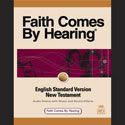
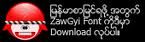

 4:45 AM
4:45 AM
 Admin
Admin






 Posted in:
Posted in: 

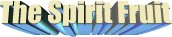
0 comments:
Post a Comment
သတင္း၊ ေဆာင္းပါး ၊တုိင္ၾကားစာ ၊ နည္းပညာ ၊ တရားေဟာခ်က္ etc မည္သူမဆုိ လႊတ္လပ္စြာေရးသား ေပးပုိ႔ႏုိင္ပါသည္။
သင္၏ေဝဖန္အၾကံၿပဳစာသည္ က်ေတာ္တုိ႔အတြက္ ေနာက္တဖန္ေရးသားဖုိ႔ရန္အတြက္ အားေဆးၿဖစ္ေစလုိပါသည္။ အခ်ိန္ယူကာ ဝင္ေရာက္ဖတ္႐ႈၿခင္းအတြက္ အထူးေက်းဇူးတင္ပါသည္။
ခင္မင္ေလးစားစြာၿဖင့္- Admins
Email - simonkamta@thespiritfruit.com